Matomoを更新
このページでは、Matomo を最新バージョンにアップデートする方法を説明します。常に最新バージョンの Matomoをお使いいただくために、アップグレードはとても簡単で安全なプロセスになっています。主な方法は2つあります:
ワンクリックMatomoアップデート(自動更新)
ワンクリックアップグレードを使えば、ボタンをワンクリックするだけで、10秒でMatomoをアップデートできます!
ステップ1:FTPでMatomoフォルダに書き込み権限を設定する
ワンクリックアップデートを実行するには、Matomoがファイルをダウンロードし、Matomoを展開し、既存のファイルを上書きできるように、Matomoフォルダがウェブサーバ上で正しいパーミッションを持っている必要があります。
FTPソフトウェア(CHMOD0755)でMatomoのルートフォルダに書き込み権限を与えてください。場合によっては自動アップデートが機能しないことがありますので、Matomoの所有者をウェブサーバのユーザに変更してみてください。また、一時的にCHMOD0777を設定することもできますが、共有環境では危険ですのでご注意ください。そのため、アップデートが完了したらすぐにこの操作を元に戻すことが重要です。
ワンクリックアップデートが正常に完了した後、Matomoフォルダとファイルを以下の場所に戻すこともできます。
重要:tmp/フォルダは常に書き込み可能でなければなりません。
GeoIP 自動アップデーター機能を使用する場合は、misc/フォルダも書き込み可能にしておく必要があります。.
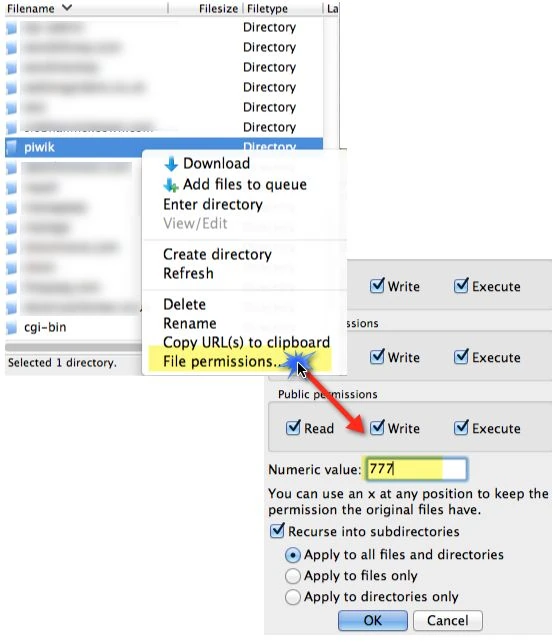
Matomoのアラートボックスをクリックする。
Matomoのスーパーユーザーとしてログインし、”Administration “に進みます。右上にこのような情報ボックスがあります:
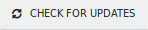
Matomoの新しいバージョンが利用可能になると、このボックスにアラートが表示されます。

Matomoの新バージョンがリリースされると、アラートボックスにメッセージが表示されるまで最大8時間かかる場合があります。
メッセージを読み、「自動的に更新」をクリックする
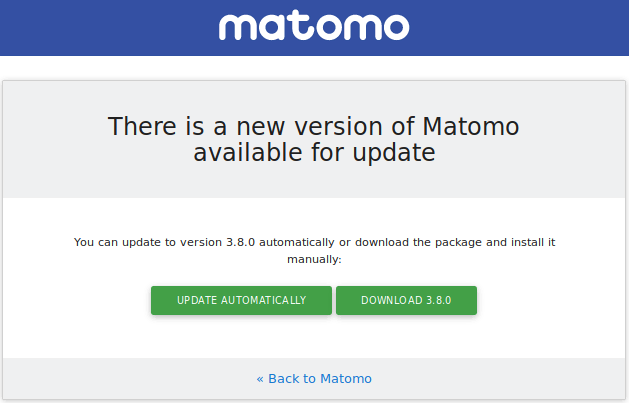
魔法を見てください!
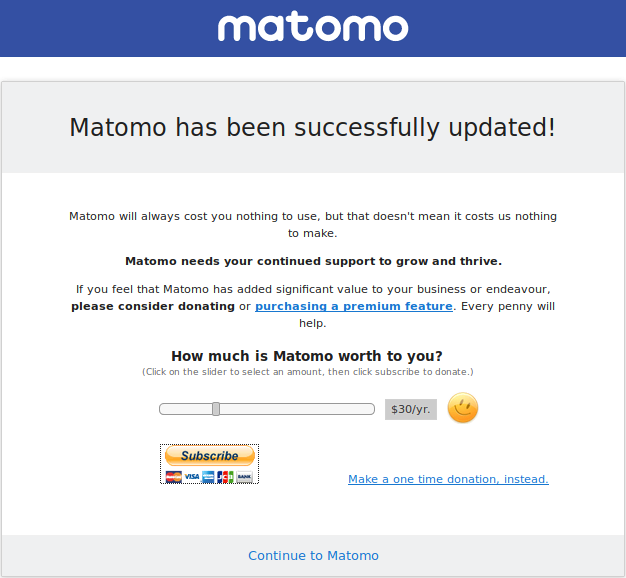
自分へのご褒美
あなたのMatomoが更新されました!ブログ記事を書くことによって、あなたの経験を他の人と共有したり、Matomoの数値の新しい分析に時間を費やしてみませんか?上位のウェブサイトのリファラーを見たり、直帰率の低い順に並べたりしてみましたか?
あるいは、しばし腰を落ち着けて楽しむこともできる。人生の美しさを楽しむのもいいでしょう!
マニュアルの3段階アップデート
何らかの理由でワンクリックアップデートがうまくいかない場合でも、FTPを使ってMatomoをアップデートすることができます。
1) 設定ファイルをバックアップする
Matomoの設定ファイルをバックアップしてください。このファイルは以下にあります:
config/config.ini.php
このファイルには、データベースのサインイン情報や有効なプラグインのリストなど、既存のインストールに関する詳細が含まれています。このファイルは、Matomoインスタンスとデータを後でリストアする必要がある場合にのみ(データベースのフルバックアップと共に)必要となります。
2) Matomoのファイルを最新版に置き換える。
Matomoの最新リリースはbuilds.matomo.org/matomo.zipからダウンロードできます。ダウンロード後、コンピュータに解凍することができます。
これらのファイルを Matomo サーバに FTP でアップロードする場合は、すべてのファイルがバイナリモードで転送されていることを確認してください。
サーバーにSSHでアクセスできる場合は、Matomoをホスティングしているサーバーから最新バージョンをダウンロードし、直接解凍することができます:
# go into the the directory that contains your existing "matomo/" installation
$ wget https://builds.matomo.org/matomo.zip # download latest version
$ unzip -o matomo.zip # extract it to "matomo/" directory
$ rm matomo.zip # delete the archive
# check for any obsolete files, Matomo 4.13.2+ only
$ ./console diagnostics:unexpected-files
# delete any obsolete files, Matomo 4.13.2+ only
$ ./console diagnostics:unexpected-files --delete
# read below for the next step
3) Matomoのアップデート
ウェブブラウザで Matomo のインストールにアクセスします。Matomo の新しいインスタンスでデータベースへの変更が必要な場合、この画面が表示されます:
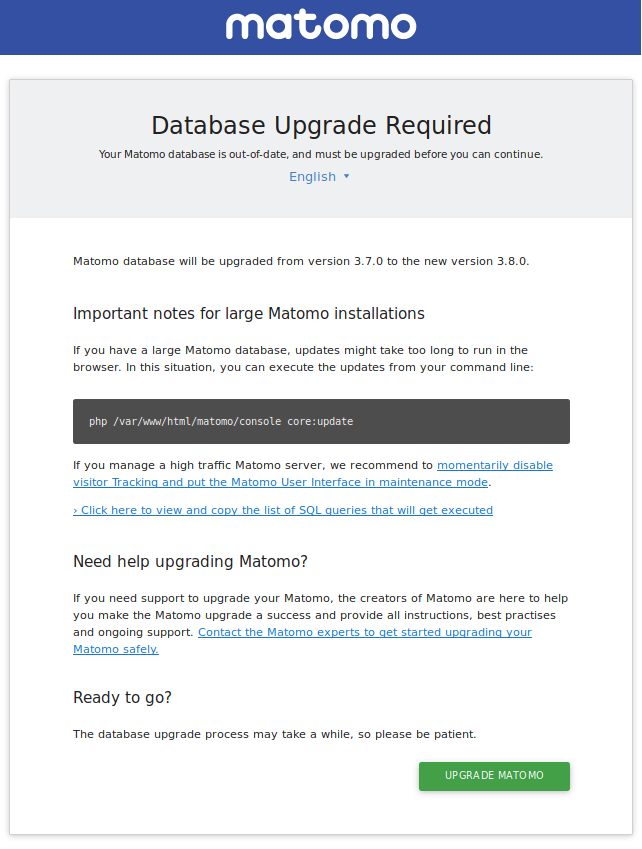
これにより、データベースが最新のコードと互換性を持つように更新されます。
データベースの更新(新しいインデックスの追加など)には数分かかることがあります。この間、ブラウザを閉じたり、更新をクリックしたりしないでください。この手順を正しく行わないと、Matomoのインストールが正しく表示されなかったり、まったく機能しなくなる可能性があります。
高トラフィック Matomo サーバー用データベースのアップグレード
高トラフィックウェブサイトで更新処理に数分から数時間かかる可能性がある場合は、コマンドラインでデータベースの更新処理を実行することを強くお勧めします。Matomoの更新は、シェルで次のように呼び出すことで起動できます。
$ ./path/to/matomo/console core:update
(このコマンドでうまくいかない場合は、次のコマンドを試してみてください:php /path/to/matomo/console core:update)
中・高トラフィックのMatomoサーバーの場合、コマンドラインでアップグレードを実行する間、訪問者トラッキングをオフにし、Matomoユーザーインターフェイスをオフにすることをお勧めします。こうすることで、DBスキーマの更新が可能な限り早く終了し、同時に読み取り/書き込みエラーが発生しないようになります。
Matomo をメンテナンスモードにすると、データはトラッキングされません。追跡要求を埋め戻し、データを失わない方法があります:詳しくはこちらのFAQをご覧ください。
アップグレード成功後
Matomo が正常に最新バージョンにアップグレードされたら、管理 > 診断 >システムチェックレポートにアクセスしてレポートを確認し、推奨されるアクションに従うことをお勧めします。例えば、ファイルの整合性チェックでは、旧バージョンのファイルが残っている可能性があります。
Matomoの最新バージョンへのアップデートにお困りですか?
Matomoのアップグレードに不安がある方、Matomoを最新バージョンにアップグレードするためのサポートが必要な方は、私たちにお任せください。私たちMatomoのクリエーターは、質の高いプロフェッショナルなサポートを提供し、Matomoとデータベースのアップグレードのスケジュールとスムーズなアップグレードをお手伝いします。例えば、Matomoサーバーのトラフィックが多い場合、データベースが非常に大きい場合、アップグレードパスがよくわからない場合など、私たちがお手伝いし、このプロセスをできるだけ簡単にします。
MatomoのアップグレードをサポートするMatomoサポートプランの詳細については、こちらをご覧ください。

